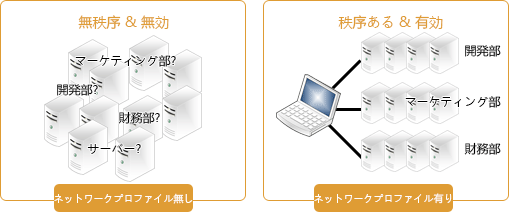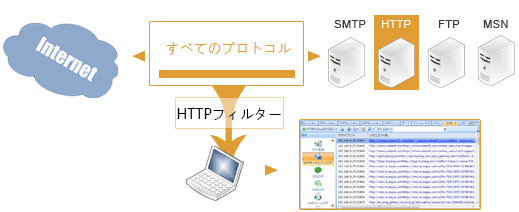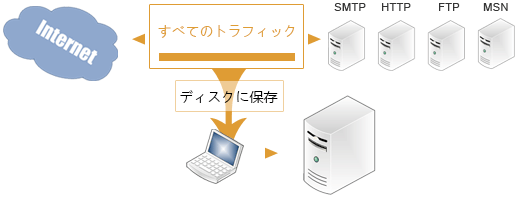Capsa Step by Step Guide
1
ネットワークアナライザとは
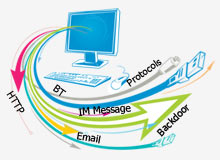
2
Capsaをどこに配置すべきか
3
キャプチャーを開始する
4
メインユーザーインターフェースを知る
5
ネットワークプロファイルとは
6
解析プロファイルとは
7
フィルターを使用、作成する方法
8
パケットをディスクに保存する方法
9
パケットファイルをリプレイする方法
Documents
Live Demo(English)
Colasoft , Capsa , nChronos と Colasoft のロゴは、 Colasoft の登録商標です。 Sniffer は Network General Corporation の登録商標です。その他、本サイトに記載されている商品・サービス名は、各社の商標または登録商標です。
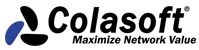
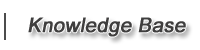


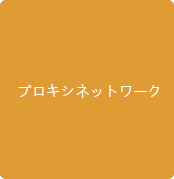
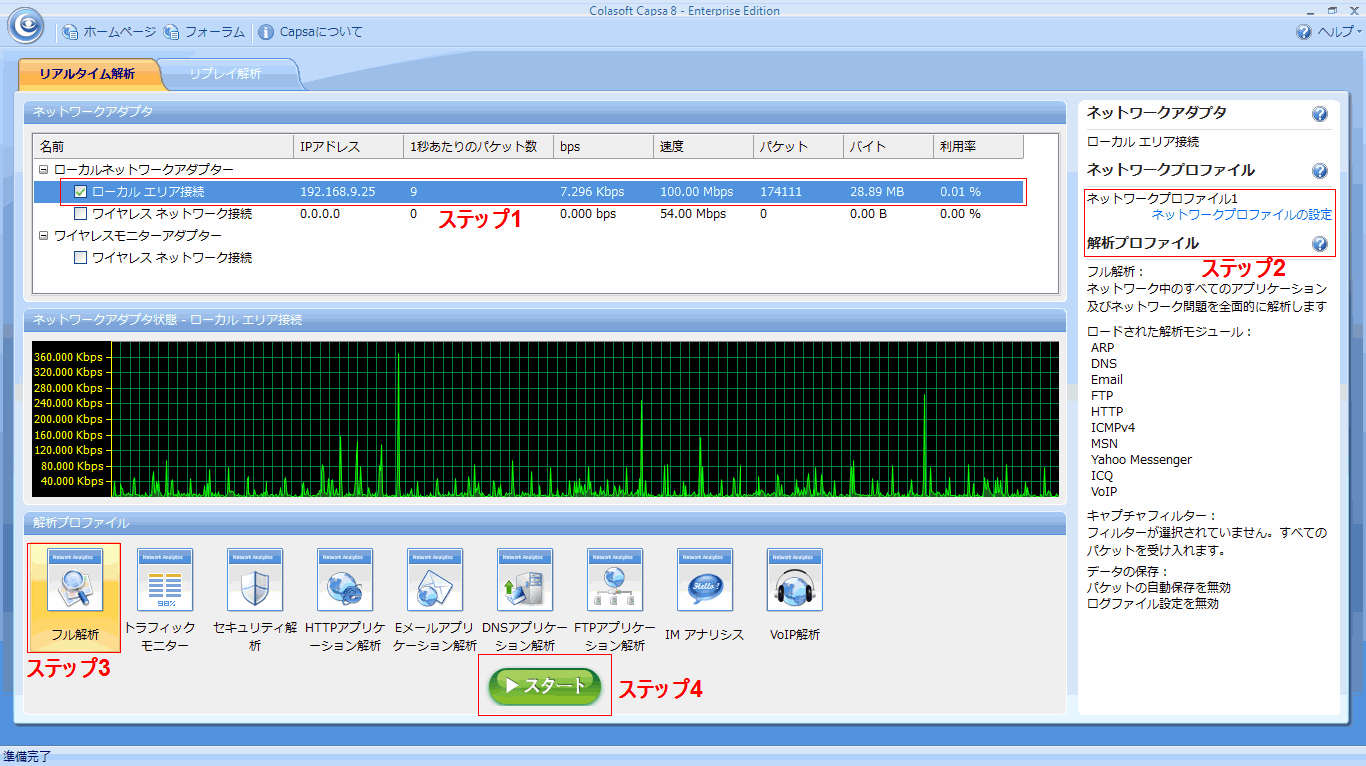 正確にCapsaを配置した後、キャプチャーを開始することができます。Capsaのスタートページはステップごとにキャプチャーミッションを開始するのをガイドします。
正確にCapsaを配置した後、キャプチャーを開始することができます。Capsaのスタートページはステップごとにキャプチャーミッションを開始するのをガイドします。
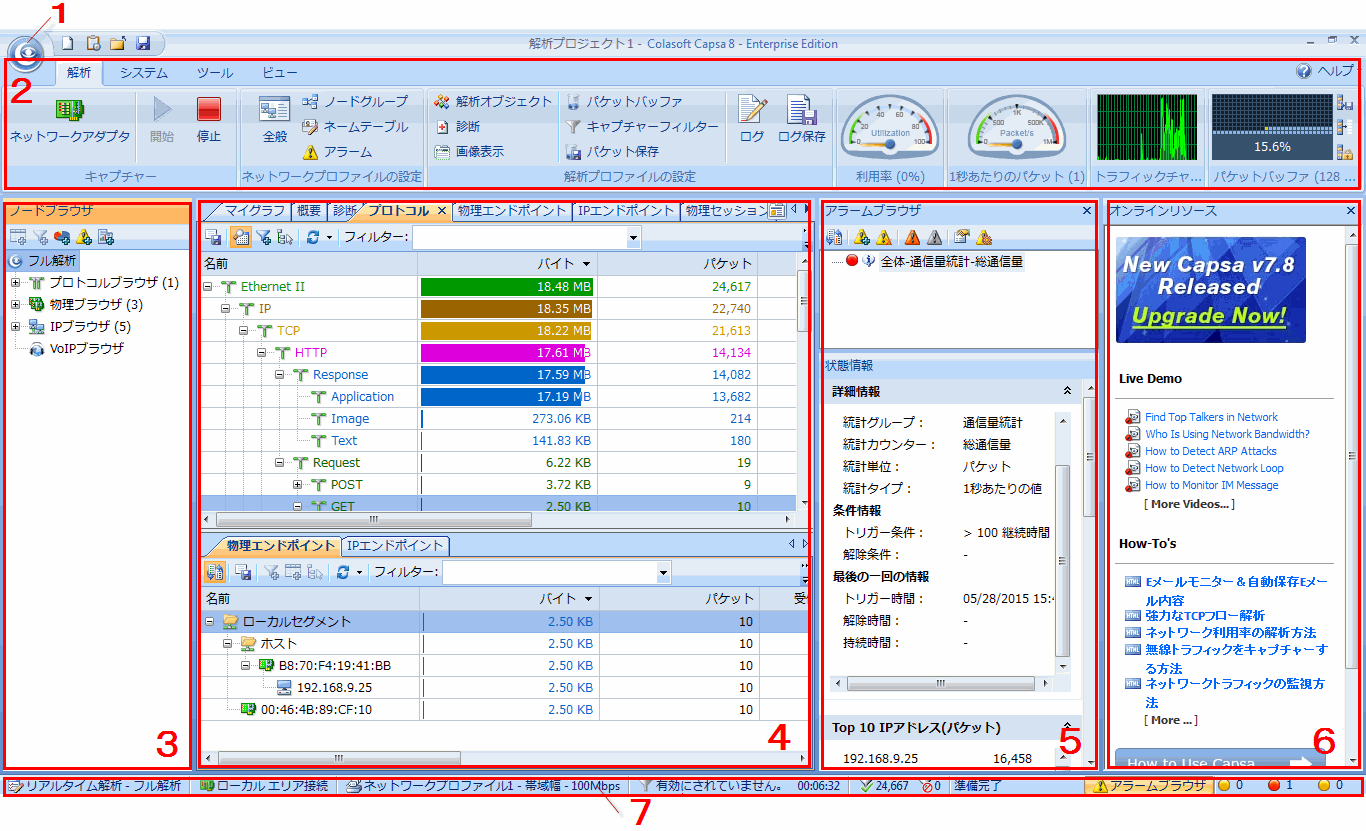 キャプチャーを開始した後、様々な統計と解析結果を提供するメインユーザーインターフェースが表示されます。メインユーザーウインターフェースは以下のように説明します。
キャプチャーを開始した後、様々な統計と解析結果を提供するメインユーザーインターフェースが表示されます。メインユーザーウインターフェースは以下のように説明します。